光谱分析原子发射光谱仪ICPiCAP7000Qtegra软件操作规程.docx
《光谱分析原子发射光谱仪ICPiCAP7000Qtegra软件操作规程.docx》由会员分享,可在线阅读,更多相关《光谱分析原子发射光谱仪ICPiCAP7000Qtegra软件操作规程.docx(19页珍藏版)》请在冰豆网上搜索。
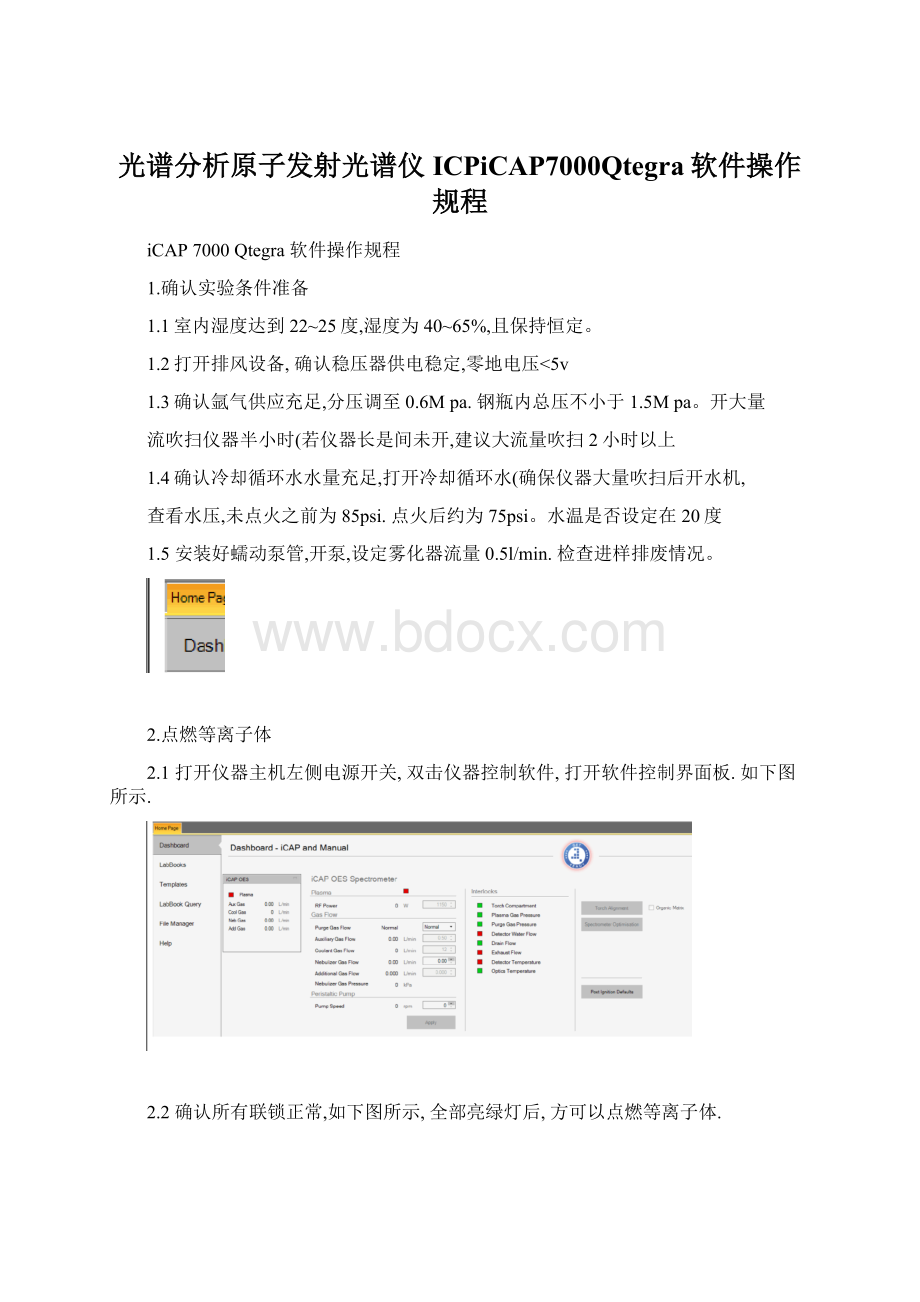
光谱分析原子发射光谱仪ICPiCAP7000Qtegra软件操作规程
iCAP7000Qtegra软件操作规程
1.确认实验条件准备
1.1室内湿度达到22~25度,湿度为40~65%,且保持恒定。
1.2打开排风设备,确认稳压器供电稳定,零地电压<5v
1.3确认氩气供应充足,分压调至0.6Mpa.钢瓶内总压不小于1.5Mpa。
开大量
流吹扫仪器半小时(若仪器长是间未开,建议大流量吹扫2小时以上
1.4确认冷却循环水水量充足,打开冷却循环水(确保仪器大量吹扫后开水机,
查看水压,未点火之前为85psi.点火后约为75psi。
水温是否设定在20度
1.5安装好蠕动泵管,开泵,设定雾化器流量0.5l/min.检查进样排废情况。
2.点燃等离子体
2.1打开仪器主机左侧电源开关,双击仪器控制软件,打开软件控制界面板.如下图所示.
2.2确认所有联锁正常,如下图所示,全部亮绿灯后,方可以点燃等离子体.
2.3点击控制面板上的,弹出如下对话框,按实际需要设定点火后的参数.Warmup仪器预热时间,通常设定为15~20minutes.SpectrometerOptimization光谱仪优化,建议勾选,RunperformanceCheck及performDetectionLimitCheck为仪器性能检查,日常测试可不勾选.
若使用手动进样,则将UseManualSampling勾选上.并设定washtime通常都设定为30s,若测定样品比较容易残留管路,可将值设大些,Uptaketime表示样品提升时间,根据进样管路长度设定,通常设定为30s.
设置完成后,点击OK,仪器开始自动预热,按软件提示,将样品管放出纯水中.约20min分钟后,仪器预热及光谱仪优化成功.软件提示success.如下图所示.
检查logview(下图红框中的光谱仪优化后的x,y值,要求分别控制在±3以内.
2.4若安装了新的炬管或炬管拆下清洗后重新安装,则需在分析样品前做炬管准直.点击控制面板中的torchalignment。
按要求吸喷1ppm的Zn(loadedBlank溶液。
通过检查logview确认炬管准直是否成功.
3.方法编辑
3.1建立新的方法文件名.点击侧边栏中的labBooks,在Name中键入本次实验名称,Location为保存路径.若需建立一个全新方法,则选择”CreatLabBookFromaBlankTemplate”,在“Evalution”中选择“eQuant”为常规定量方法编辑模式.也可以选择之前已做过的方法作为模板,则可省去选择元素及方法参数的设置.点击”
CreatanewLabBookFromaextingLabBook”,从LabBook里选择需要作为方法模板的LabBook名.点击“CreateLabBook”以创建新的实验方法。
3.2设置实验参数
3.2.1“Analytes”中选择待测元素,单击左键选择推荐波长数(图1,也可根据需要点击右键选择其它波长数(图2。
图1图2
3.2.2在“measureModes”里,设置采样参数,一般保持默认即可.如果需要拍
摄全谱,则CaptureFullFrame选择YES,同时需要在samplelist里将fullFrames的复选框勾上,才能正常拍摄全谱。
如下图所示。
3.3.3在“Acqusitionparametes”选择analysismode,一般设为”Normal”,也可选择”Speed”或“sprint”如下图,FlushPumpSpeed设为70~100,PumpStablizationTime设为5.LeftBkg和RightBkg设为Fixed,则软件会自动扣除背景且将其应用到后面的所有标准及样品中,若选择“None”或”Auto”,
则软件扣除背景后,可根据背景实际情况调整扣背景的位置。
注意:
若方法中有待测的新元素且从未做过自动寻峰或选择该元素的新的谱线,
为使检测器能准确识别待测物的光谱,点击下图中红色框中的自动寻峰按纽,仪
器对所选择的元素波长进行自动寻峰,可在Logview中查看自动寻峰的结果。
3.3.4“Standards”中设置校准溶液的浓度,点击New,选择ElementalStandard,如
下图。
Standardname中输入标准物质名,勾上“Createstandardfromanalytelist”复选框,软件自动将已经选中的波长导入。
3.3.4在下面的界面中输入校准溶液的浓度含量及单位。
3.3.5若选用内标,则在内标元素行的InternalStandard列下拉选择useas
InternalStandard,被选中作为内标的元素行为被用绿色标识。
点击其他元素行的InternalStandard列,可为每个元素分别设置是否需要内标校正。
一个质量数既可以采用单个内标校正,也可以选择相邻两个内标同时校正(即内插法
3.3.6质量控制(若适用Qtegra工具中的QualityControl(质量控制视图可实行完全的质量控制(QC方法。
若要使用质量控制功能,需先勾选上图的useQualitycontrol,以激活该功能。
如下图。
并设定各项QC的警告限和失败限,同时设定QC失败后仪器执行的操作,通常空白执行清洗,质控样执行重测或重做校准曲线。
最常用的质量控制为ICB,CCB,ICV,CCV,LCS,QCS及IST等,详细含义见下表说明。
3.3.7在“ManualSampleControl”界面中设置样品提升时间和冲洗时间。
一般默认为30s.若选择的是带自动进样器设置,则此项为设定自动进样器提升样品时间和清洗时间(自动进样器推荐为45~60s。
3.3.7在“SampleList”中输入测试样品的信息,Repeats设置重复采样次数,一般设为2或3,Evaluate勾选,如果取消勾选,则不会参与结果计算。
“SampleType”中设置样品类型,若为校准溶液空白则选择“BLK”,若为校液则选择“STD”,若为样品则选择“UNKNOWN”;“DilutionFactor”为样品稀释倍数;“Amount”为称样量;“FinalQuantity”为定容体积;“SpecialBlank”中可以选择制备空白。
右击样品列表某一行,可以像EXCEL一样执行插入,粘贴,复制等操作。
如下图
如果需要增加样品行,则点击任务栏中的AddRows,输入欲增加的行数。
也可以通过任务栏中的按纽插入或增加样品行。
增加行数后,可通过拖动全选,选择“Filldown”或“Incrementfill”的方式快速为样品行命名。
如果激活了质量控制,还须对QC质量控制样品进行设置.Sampletype为QC,
standard设置成用于校验的样品标准(可以是曲线标准也可以是其他源标准,QCaction设定QC类型。
QCrestart设定下个样品(nextsample后重启QC校验。
3.3.8样品列设置完成后,点击任务栏中的,保存参数。
3.3.9开始采集数据,点击任务栏中的运行图标,仪器将自动将该方法加入到
下方schedule中进行排队。
点击schedule栏中的行图标,采样正式开始,根据仪器提示将样品针放入正确的溶液中。
采样过程中,可通过点击或随时暂停或停止采样。
4.数据结果评。
4.1测试完成后,在“Content”中出现“EvaluationResults”栏。
4.2Concentrations:
在该栏中显示测试结果。
点击某个样品前的+号,展开显示各主运行的平均值、标准偏差(SD和相对标准偏差(RSD以及各主运行的结果,重点观察重复测定的RSD(5%以内,若某次测定值偏差较大,右击并选择快捷菜单中的Includeentry(包含项或Excludeentry(排除项可在计算中添加或删除项,在快捷菜单中单击项的Jumptorawdata(跳至原始数据打开显示相应强度值的Intensities(强度视图。
这样您可对值进行验证。
双击某个元素的曲线缩略图,打开曲线详细信息图,即可得到如下详细信息图,包括线性、BEC、IDL等。
如下图所示:
内标校正内标(IS参考值由samplelist第一个空样本中的内标分析物的平均强度定义,若没有空样本,则由第一个标准定义。
Concentrations(浓度视图工具栏中的按钮可为所有样品打开/关闭内标的使用。
若要针对某个样品进行校正,右键单击该样品平均溶度的单元格,打开快捷方式,选择内标元素或None。
其他溶度结果评估操作:
按钮可用于重新计算、打开/关闭数学干扰校正、
以及打开/关闭内标的使用。
单击打开/关闭空白样本校正。
4.3Intensities:
Qtegra中LabBook的评估结果Intensities(强度视图显示原始强度,各条目以黑体显示,则一个主运行中至少有一个是模拟信号数据。
如果条目显示为蓝色,则表示它们为手动编辑。
重点观注强度重复测定的RSD,操作类似溶度值评估。
双击某元素的单次强度定值,即可打开子阵列图,通过子阵列图判断以下信息:
1.待测谱线处是否存在光谱干扰,2.分析峰是否被中心积分区域所覆盖3.是否存在过度扣除背景(会导致负的计算结果。
点击谱峰下面的方格,可调整积分及扣除背景的位置,并在右方可实时观察到强度的变化。
修正结束,点击确认修正。
4.3数据结果导出。
4.3.1点击Query选项,在rows栏中可根据需要选择导入强度或溶度等各项信息,在column中,先择result,可选择需要导出的元素,在samplelist中可选择采样时间,username(用户,label(样品名,dilutionfactor(稀释因子以及amount(质量和finalquantity(定容体积等等信息。
点击,可看到结果。
如下图所示:
4.3.2在结果列表的工具栏中,单击或打开Exportdata(导出数据对话框,
从下拉菜单Exporter(导出器中选择导出格式(一般选EXCEL。
输入导出文件的Path(路径,编辑导出文件的Filename(文件夹导出结果。
4.3.3使用report模板。
点击侧边栏中的Reports旁的小三角,打开模板快捷方式,据需要选择相应的模板,得到数据报告,
4.3.4直接保存报告,在ReportPreview(报告预览工具栏中,展开SaveAs(另
存为按钮显示菜单项,按需求保存报告。
4.3.5若对报告模板有其他需求,在ReportPreview(报告预览工具栏中,点击Editreport,打开报告编辑器,可对报告模板进行编辑(详细编辑模板过程请参考手册。
最后可将该报告模板另存为客户模板,方便其他Labbook使用。
5.关机。
实验结束后,用2%硝酸和去离子水冲洗分别进样系统10分钟(若进有机样品,吸喷溶剂30s.再吸喷空气1分钟除去溶剂),冲洗干净后,再次点击,按软件提关闭等离子体,并松开蠕动泵泵夹。
等离子体熄灭后,需要一段时间冷却RF功率板和线圈,等待2分钟左右再关闭冷却循环水,之后再等待5分钟左右关闭氩气(目的让氩气充份吹扫检测器并使其恢复至室温)。
最后关闭排风。